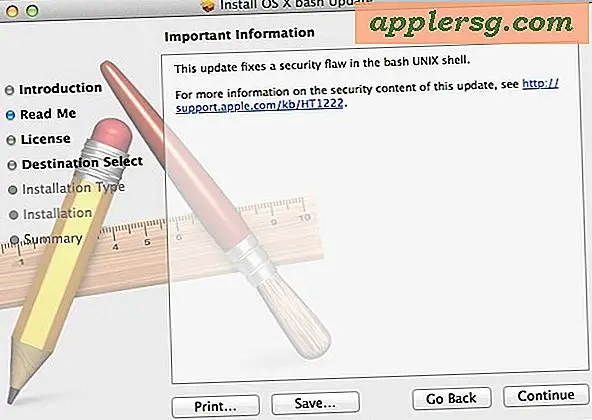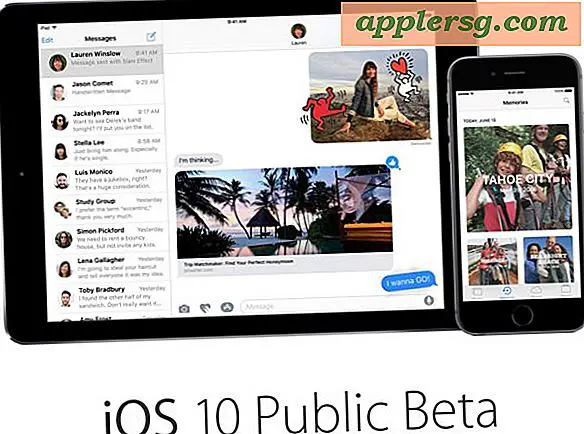Sortiere nach CPU-Auslastung, um es nützlicher zu machen

Mit dem Befehl "top" können Sie schnell einen Überblick darüber erhalten, wie Ihr System arbeitet und wie Apps Ihre Ressourcen nutzen. Wenn Sie damit nicht vertraut sind, handelt es sich im Grunde genommen um einen Befehlszeilen-Task-Manager wie Activity Monitor, der die Prozessorauslastung, die Speicherauslastung, die Festplattenaktivität, den Lastdurchschnitt und andere hilfreiche Systemressourcendetails anzeigt. Eine häufige Beschwerde bei top ist, dass die Apps-Einstellungen standardmäßig keine Prozesse nach CPU-Auslastung sortieren, was für viele von uns eine der nützlichsten Möglichkeiten ist, einen fehlerhaften Prozess zu erkennen oder Systemressourcen zu überwachen. Glücklicherweise können Sie, dank einiger einfacher Anpassungen am obersten Befehl, schnell den Befehl ausführen, um alle Prozesse von der Befehlszeile aus zu überwachen und sie nach CPU-Auslastung von oben nach unten zu sortieren.
Wie man "Top" Befehl nach CPU-Auslastung sortiert
Der einfachste Trick, um die Prozessorauslastung zu sortieren, besteht darin, dem Befehl das Flag -u hinzuzufügen:
top -u
Der obere Befehl, der mit -u für die CPU-Priorität ausgeführt wird, sieht folgendermaßen aus: Die Prozesse werden je nach CPU-Auslastung in der Liste nach oben oder nach unten verschoben:

Ein anderer Ansatz zum Sortieren nach CPU (oder irgendetwas anderem) ist die Verwendung des -o-Flags und dann des Modifikators zum Sortieren nach, in diesem Fall wäre es "cpu", da wir nach Prozessornutzung sortieren möchten.
top -o cpu

Alternativ, wenn top es nicht für Sie tut, können Sie einfach htop für Mac OS X über MacPorts oder Homebrew installieren. htop ist in vielerlei Hinsicht top überlegen, aber weil es zusätzliche Software zur Installation benötigt, werden sich viele Benutzer vielleicht nicht damit befassen wollen, während der "top" -Befehl in jeder Version von Mac OS X und fast jedem Linux- und BSD-Release enthalten ist denkbar.
Kennen Sie noch andere praktische Top-Tricks? Lassen Sie es uns in den Kommentaren wissen.